Tạo và lưu bảng tính
Google Trang tính cho phép bạn dễ dàng tạo hầu hết mọi số lượng bảng tính mà bạn mong muốn. Bạn có thể có một cái cho số liệu ngân sách của mình, một cái khác cho dự đoán doanh số, một cái khác để theo dõi thời gian và bất kỳ mục đích nào khác mà bạn có thể nghĩ đến. Khả năng hầu như vô hạn, nhưng tất cả những khả năng đó đều bắt đầu với một nhiệm vụ chung:
Tạo bảng tính của bạn. Dưới đây là các bước đơn giản để bắt đầu:
-
Đăng nhập vào Google Drive (drive.google.com).
-
Nhấp vào nút Tạo ở bên trái màn hình. Drive giới thiệu cho bạn danh sách các mục bạn có thể tạo.
-
Nhấp vào Bảng tính. Drive hiển thị một bảng tính trống trong giao diện Trang tính.
Đó là nó; bạn có thể bắt đầu nhập thông tin ngay lập tức. Nếu bạn đã sử dụng các chương trình bảng tính khác (chẳng hạn như Microsoft Excel), giao diện sẽ trông thoải mái ngay lập tức. Đừng ngại bắt đầu khám phá và thử mọi thứ. Nhưng hãy lưu ý rằng có những điểm khác biệt.
Một điểm khác biệt ngay lập tức mà bạn có thể nhận thấy là không có nút lưu, công cụ hoặc lệnh trong Trang tính. Đó là bởi vì chương trình tự động và liên tục lưu thông tin của bạn khi bạn nhập vào. Điều này giúp bạn gần như không mất công, đem lại lợi ích rất lớn. Bạn có thể chắc chắn rằng các thay đổi đã được lưu vì Trang tính thông báo cho bạn về thông tin này ngay bên phải menu. (Xem Hình 1.)
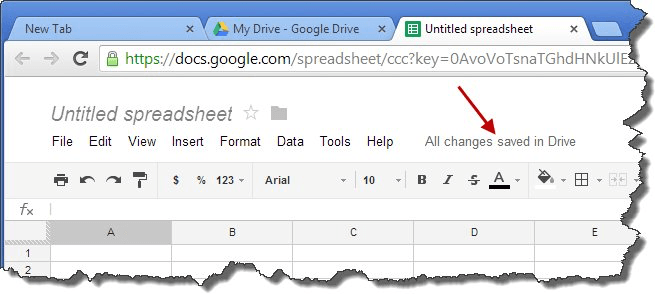
Hình 1. Trang tính cho bạn thấy rằng nó đã lưu các thay đổi của bạn.
Khi bạn tạo bảng tính lần đầu tiên, Trang tính không đặt tên cho bảng tính đó.
Về mặt kỹ thuật thì nó đúng, nhưng tên khá chung chung (Bảng tính không có tiêu đề) và bạn có thể sẽ muốn thay đổi nó thành một cái gì đó mô tả hơn. Để thực hiện việc này, chỉ cần nhấp vào tên hiện tại, được hiển thị ở phía trên bên trái của màn hình và Trang tính hiển thị hộp thoại nơi bạn có thể nhập tên mới. (Xem Hình 2.)
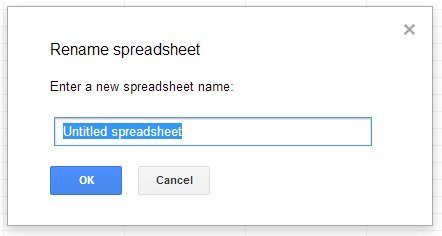
Hình 2. Thay đổi tên bảng tính.
Thay thế tên mặc định bằng tên bạn muốn và sau đó bấm OK.
Trang tính ngay lập tức thay đổi tên bảng tính và lưu thông tin. Bây giờ bạn có thể tiếp tục phát triển bảng tính của mình như bạn mong muốn.
Khi làm việc xong với bảng tính, bạn có thể đóng cửa sổ trình duyệt hoặc ứng dụng Google Drive. Sau này khi đăng nhập vào Google Drive, bạn sẽ tìm thấy bảng tính — với tên mà bạn đã đặt — trong danh sách các tệp được duy trì trong drive. Bạn có thể nhấp vào nó để mở nó và tiếp tục hoạt động.